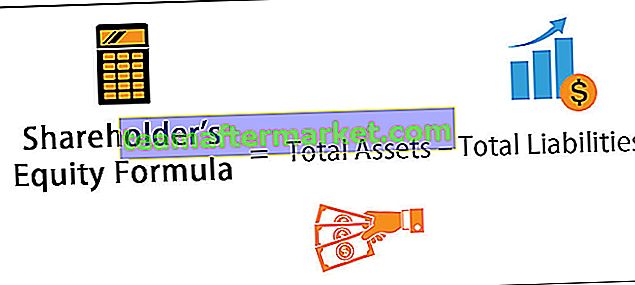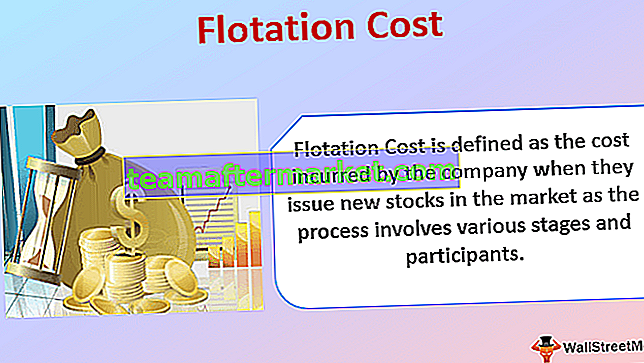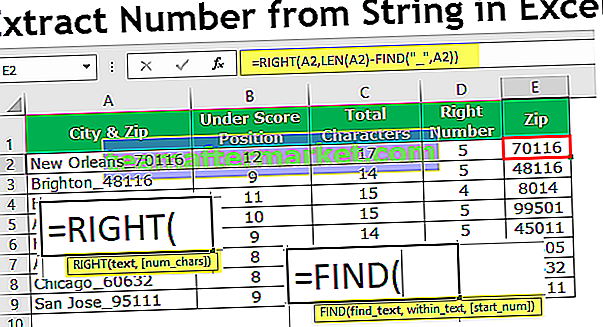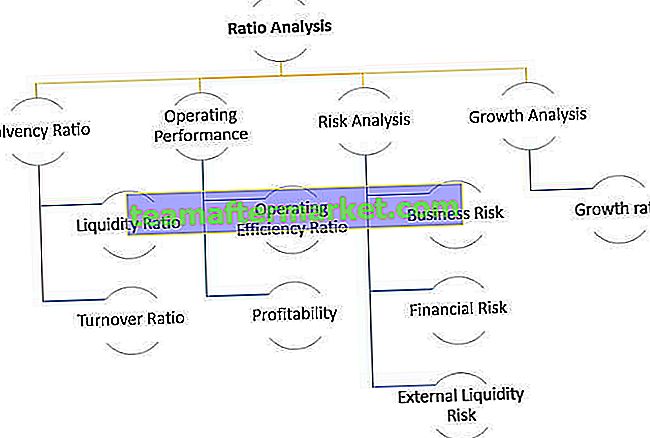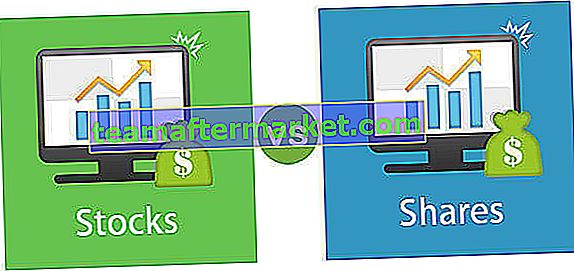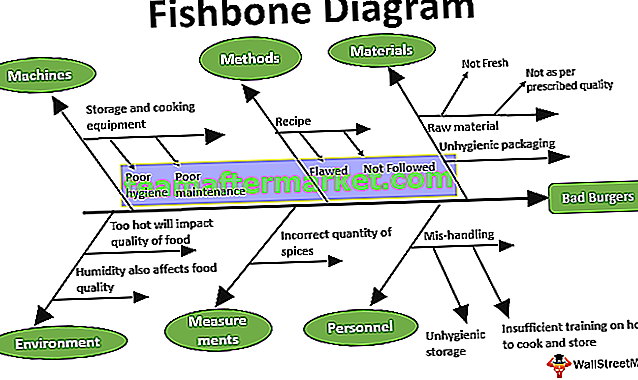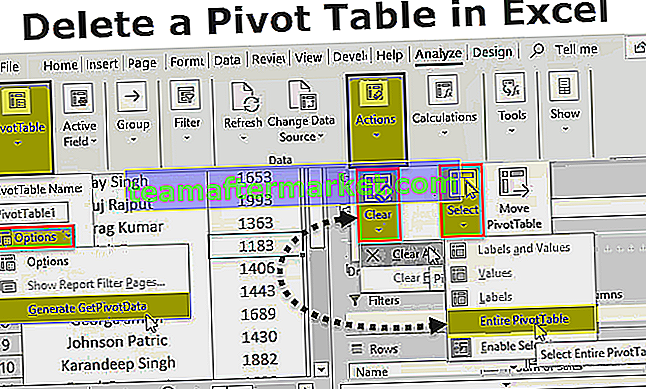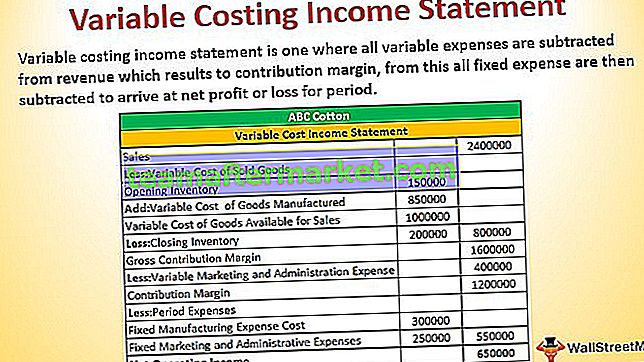Contoh HLOOKUP dalam Excel
Dalam artikel ini, kita akan mengambil contoh fungsi HLOOKUP di excel. Sebelum saya memberi anda contoh fungsi HLOOKUP, izinkan saya memperkenalkan anda kepada fungsi HLOOKUP terlebih dahulu.
Formula FUNGSI HLOOKUP dalam Excel
Rumus fungsi HLOOKUP merangkumi 4 argumen. Semua parameter adalah sama dengan fungsi VLOOKUP.

- Lookup_Value: Ini adalah nilai yang kami anggap sebagai nilai asas untuk mencari hasil yang diperlukan.
- Table_Array: Ini adalah jadual data yang mempunyai nilai carian dan juga nilai hasil.
- Row_Index_Num: Ini tidak lain adalah baris mana hasil kami ada dalam jadual data.
- [Range_Lookup]: Di sini kita mempunyai dua parameter yang pertama adalah BENAR (1) yang mencari padanan anggaran dari jadual dan yang kedua adalah SALAH (0) yang mencari padanan yang tepat dari jadual.

- Parameter BENAR boleh dilalui sebagai nombor 1
- Parameter PALSU dapat diteruskan sebagai nombor 0.
Contoh HLOOKUP dalam Excel
Berikut adalah beberapa contoh Fungsi HLOOKUP di Excel.
HLOOKUP Contoh # 1
Andaikan anda bekerja di jabatan HR dan anda berurusan dengan maklumat pekerja seperti gaji, DOJ, ... dll. Contohnya, lihat data di bawah.

Ini adalah data induk yang anda ada. Dari pasukan kewangan, anda telah menerima ID ID dan mereka telah meminta maklumat gaji mereka untuk memproses gaji untuk bulan semasa.

Sekarang jangan bingung dengan struktur data di sini, karena pada dasarnya data, data ada dalam bentuk mendatar tetapi permintaan datang dalam bentuk menegak.
Sekiranya anda bingung formula mana yang hendak digunakan, perkara pertama yang perlu anda cari ialah struktur data jadual data utama. Tidak kira sama ada jadual yang diperlukan dalam bentuk menegak atau mendatar. Yang penting ialah bagaimana jadual data utama.
Oleh kerana jadual utama kami berada dalam jadual mendatar, mari gunakan HLOOKUP untuk mengambil data.
Langkah 1: Buka formula HLOOKUP di ruangan gaji dan pilih nilai carian sebagai Emp ID.

Langkah 2: Perkara seterusnya ialah kita perlu memilih susunan jadual iaitu jadual utama.

Saya telah mengunci julat meja utama dengan menekan kekunci F4. Ini menjadi rujukan mutlak sekarang.
Langkah 3: Sekarang kita perlu menyebut nombor baris iaitu dari baris mana dari jadual utama kita mencari data. Dalam contoh ini, nombor baris lajur yang diperlukan adalah 4.

Langkah 4: Bahagian terakhir adalah carian jarak jauh. Oleh kerana kita melihat padanan tepat, kita perlu memilih pilihan sebagai SALAH atau sifar (0)

Selesai kita mendapat nilai yang kita perlukan melalui fungsi HLOOKUP.

Seret Formula untuk mendapatkan hasilnya ke sel yang lain.

Contoh # 2 - Formula HLOOKUP + MATCH
Saya akan mengambil data yang sama misalnya tetapi di sini saya telah menambah jabatan dengan setiap nama pekerja.

Saya mempunyai jadual lain yang memerlukan semua maklumat di atas berdasarkan Emp ID tetapi semua lajur data tidak teratur.

Sekiranya kita memberikan nombor baris secara manual, kita perlu terus mengedit formula untuk semua lajur. Sebagai gantinya, kita dapat menggunakan formula MATCH yang dapat mengembalikan nombor baris berdasarkan tajuk lajur.

Pada nombor indeks baris gunakan fungsi MATCH dan dapatkan nombor baris secara automatik. Terapkan formula seperti yang ditunjukkan pada gambar di bawah.

Sebutkan hujah terakhir dan tutup rumusnya.

Kami mendapat hasilnya.

Seret formula ke sel lain yang akan kita hasilkan.

Satu masalah di sini ialah kita tidak mendapat format untuk lajur tarikh. Kita perlu membuat format tarikh secara manual di excel.

Terapkan format di atas ke lajur tarikh kita akan mempunyai nilai tarikh yang betul sekarang.

Contoh # 3 - INDEX + MATCH sebagai Alternatif untuk HLOOKUP
Kita boleh menerapkan fungsi MATCH + INDEX sebagai alternatif untuk mendapatkan hasilnya dan bukannya fungsi HLOOKUP. Lihat tangkapan skrin formula di bawah.

Hasilnya diberikan di bawah:

Perkara yang Perlu Diingat mengenai Contoh HLOOKUP
- Kami akan mendapat ralat # N / A jika Nilai_Penelusuran bukan nilai yang tepat dalam jadual data.
- Struktur jadual data sangat penting. Sekiranya jadual data dalam bentuk mendatar maka HLOOKUP harus digunakan dan jika jadual dalam bentuk menegak maka fungsi VLOOKUP harus diterapkan.
- Seperti VLOOKUP, HLOOKUP juga mempunyai batasan pengambilan data dari atas ke bawah bukan dari bawah ke atas.
- Fungsi MATCH mengembalikan bilangan baris nilai yang dibekalkan.
- INDEX + MATCH boleh digunakan sebagai alternatif fungsi HLOOKUP di excel.
- Sekiranya nombor indeks baris tidak dalam formula julat akan mengembalikan #REF.
Anda boleh memuat turun Templat Excel Contoh HLOOKUP ini di sini - Templat Excel Contoh HLOOKUP